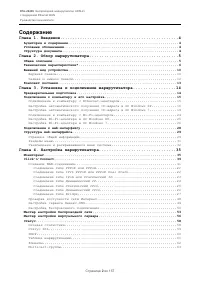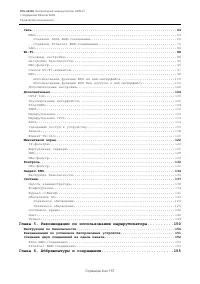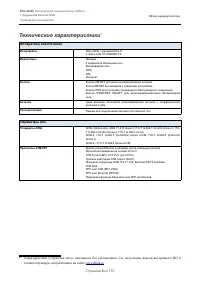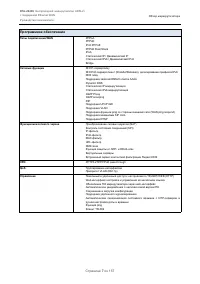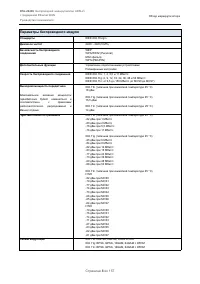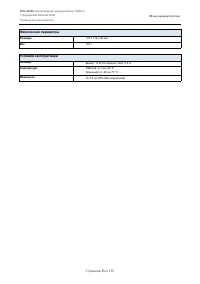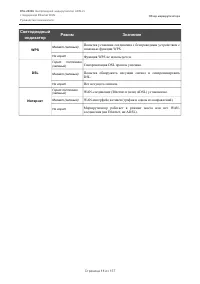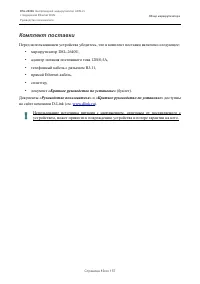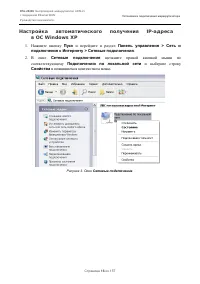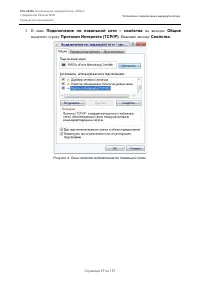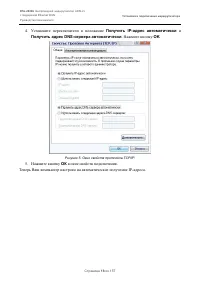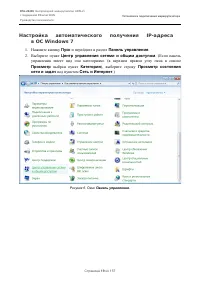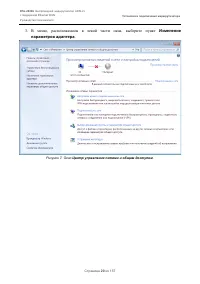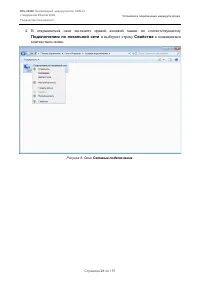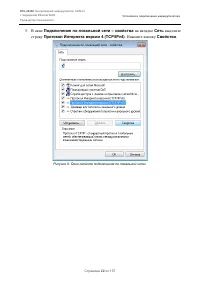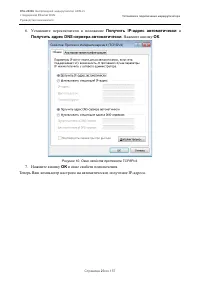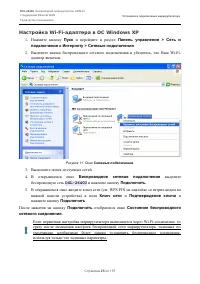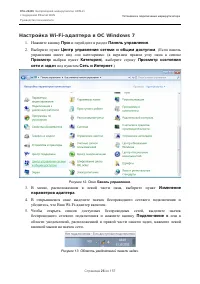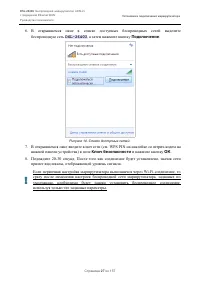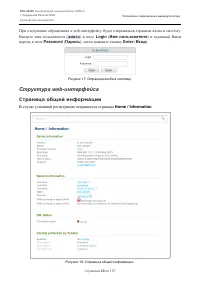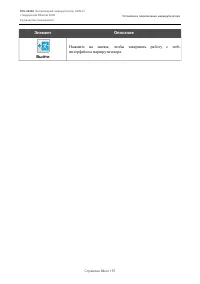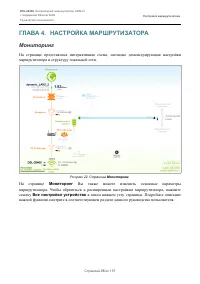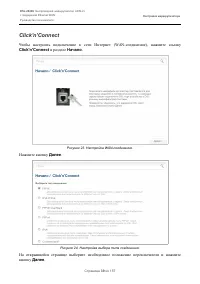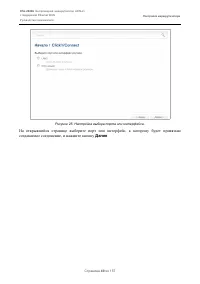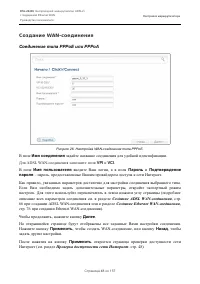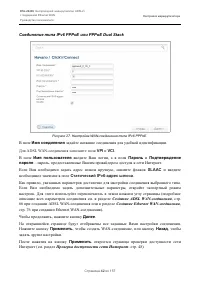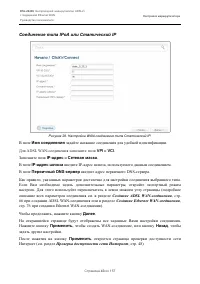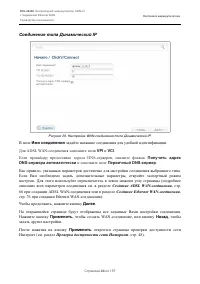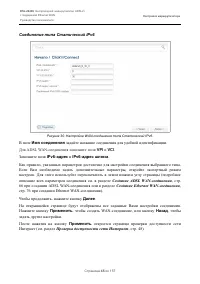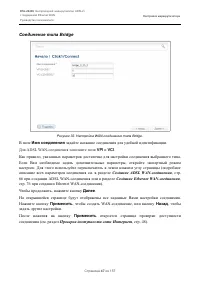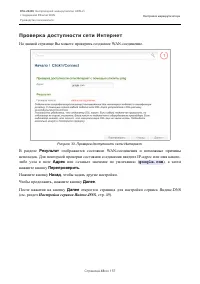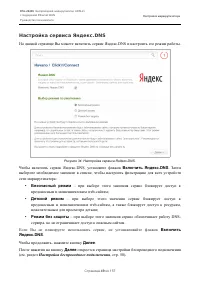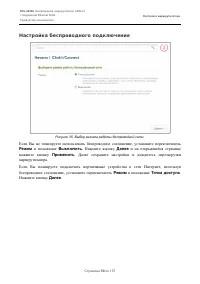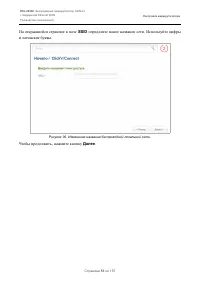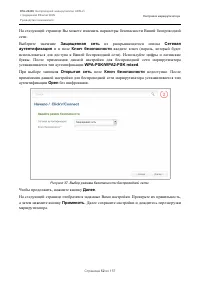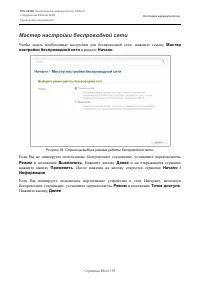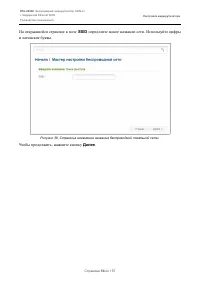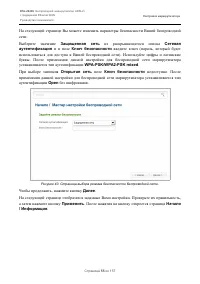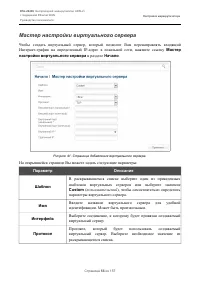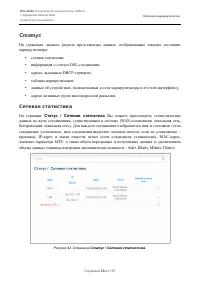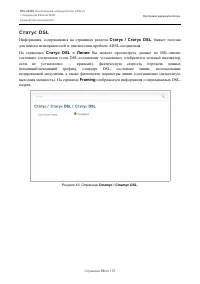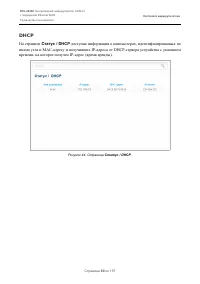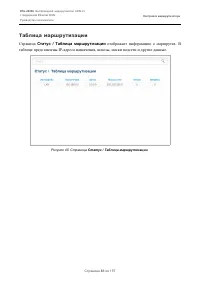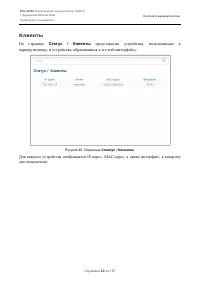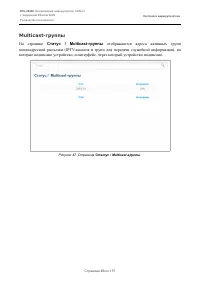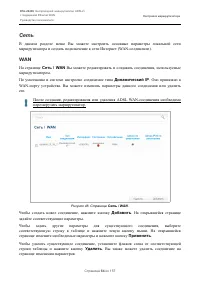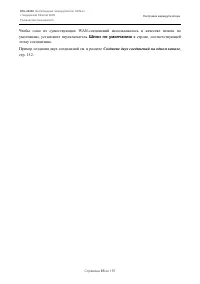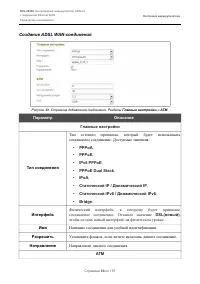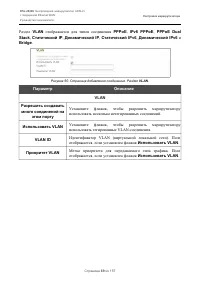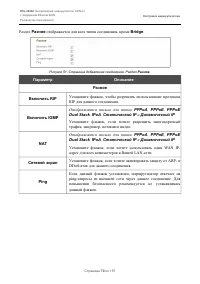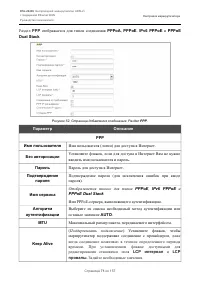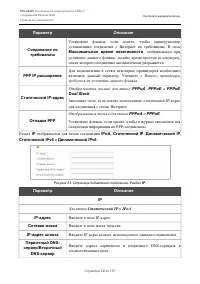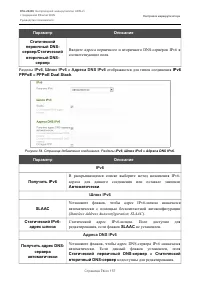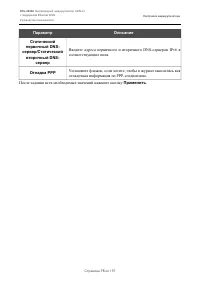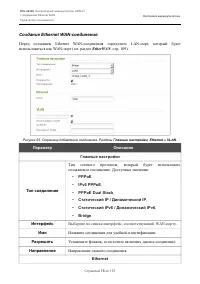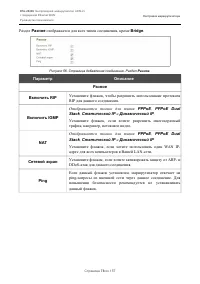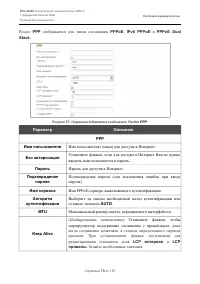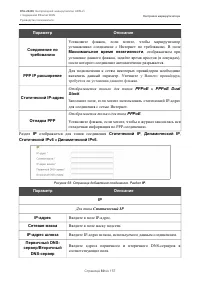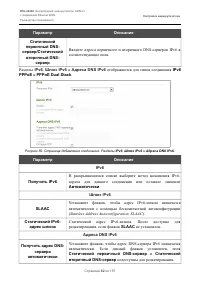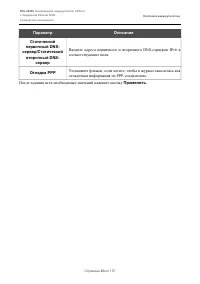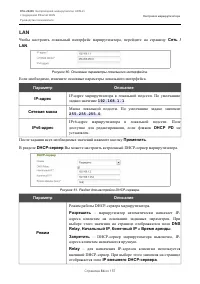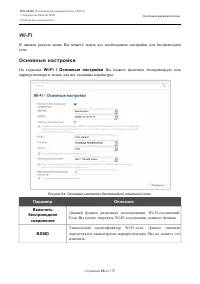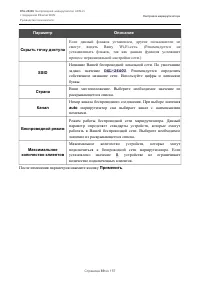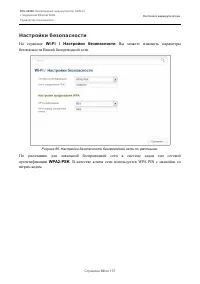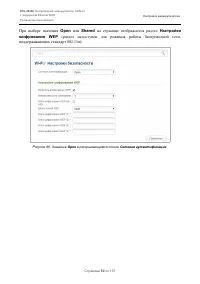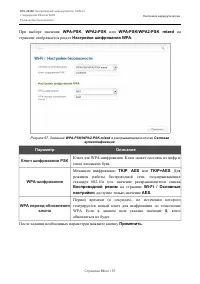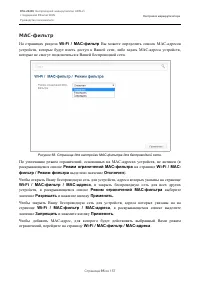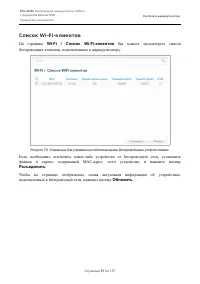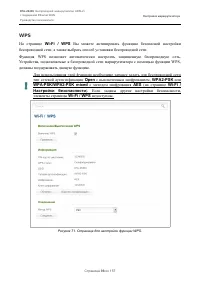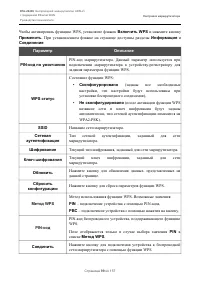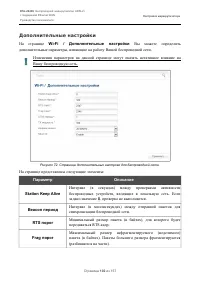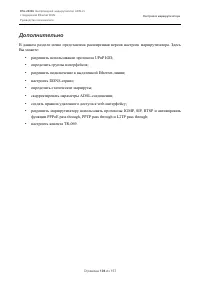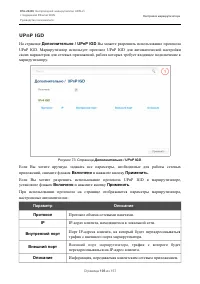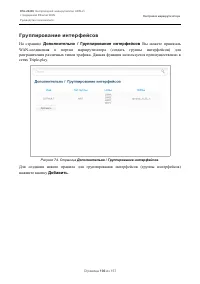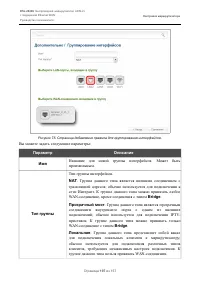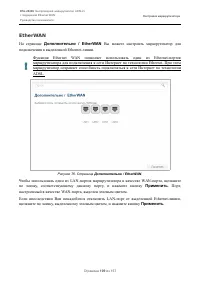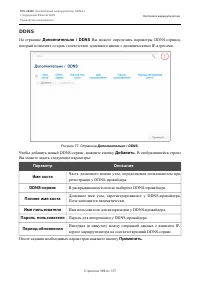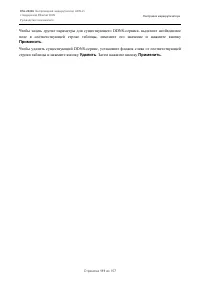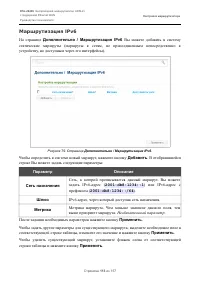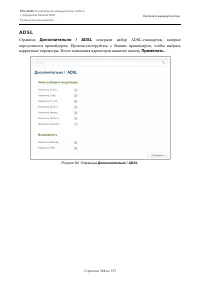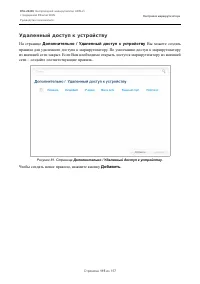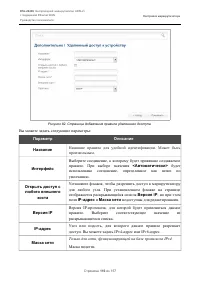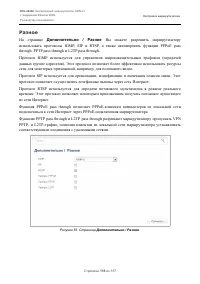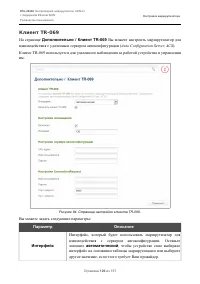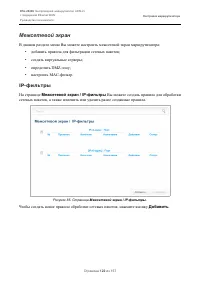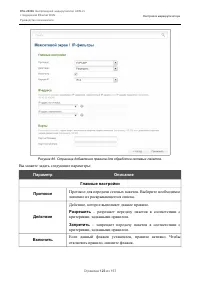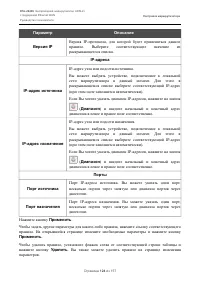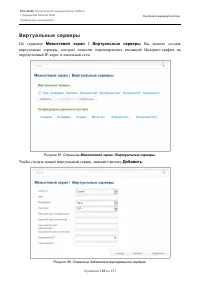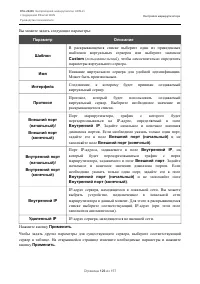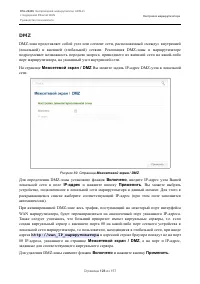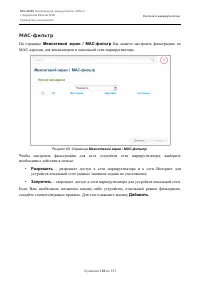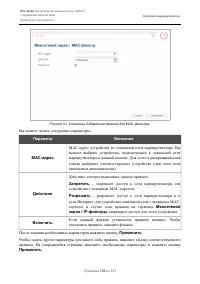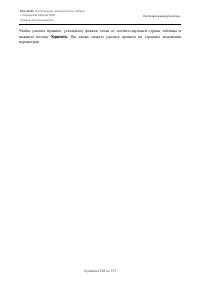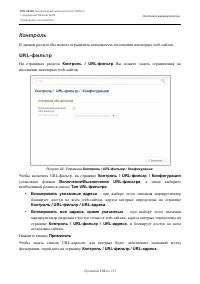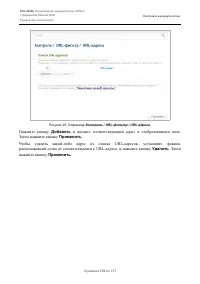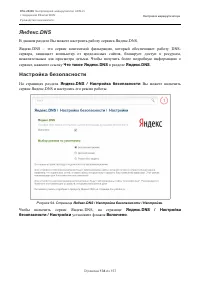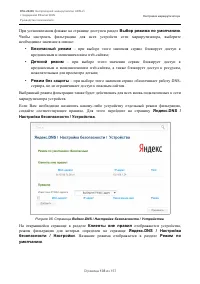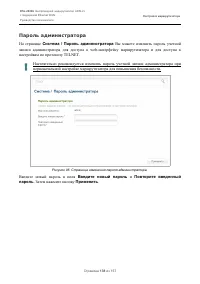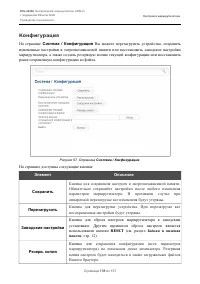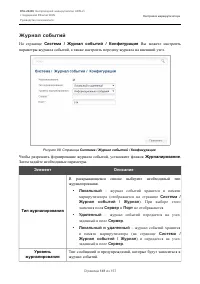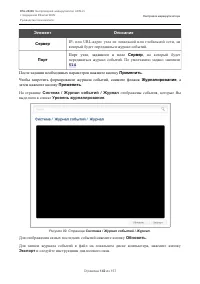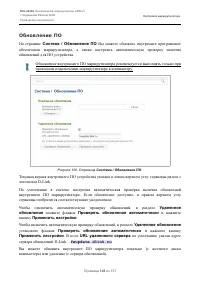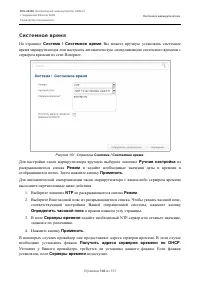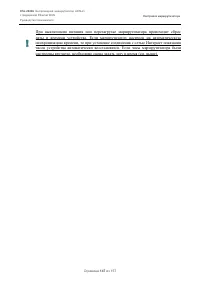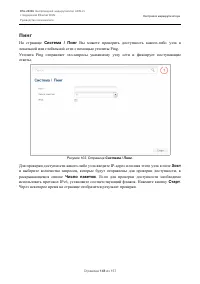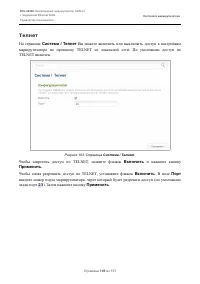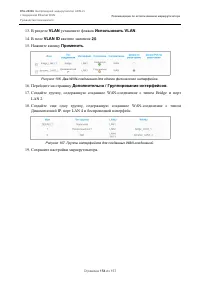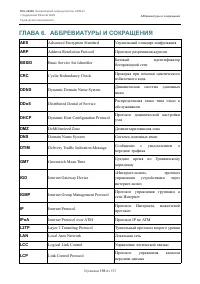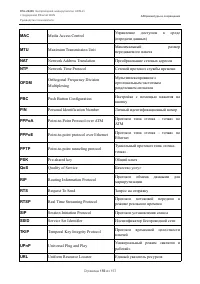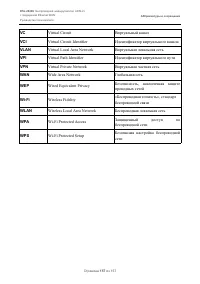Роутеры D-link DSL-2640U/RA/U2A - инструкция пользователя по применению, эксплуатации и установке на русском языке. Мы надеемся, она поможет вам решить возникшие у вас вопросы при эксплуатации техники.
Если остались вопросы, задайте их в комментариях после инструкции.
"Загружаем инструкцию", означает, что нужно подождать пока файл загрузится и можно будет его читать онлайн. Некоторые инструкции очень большие и время их появления зависит от вашей скорости интернета.
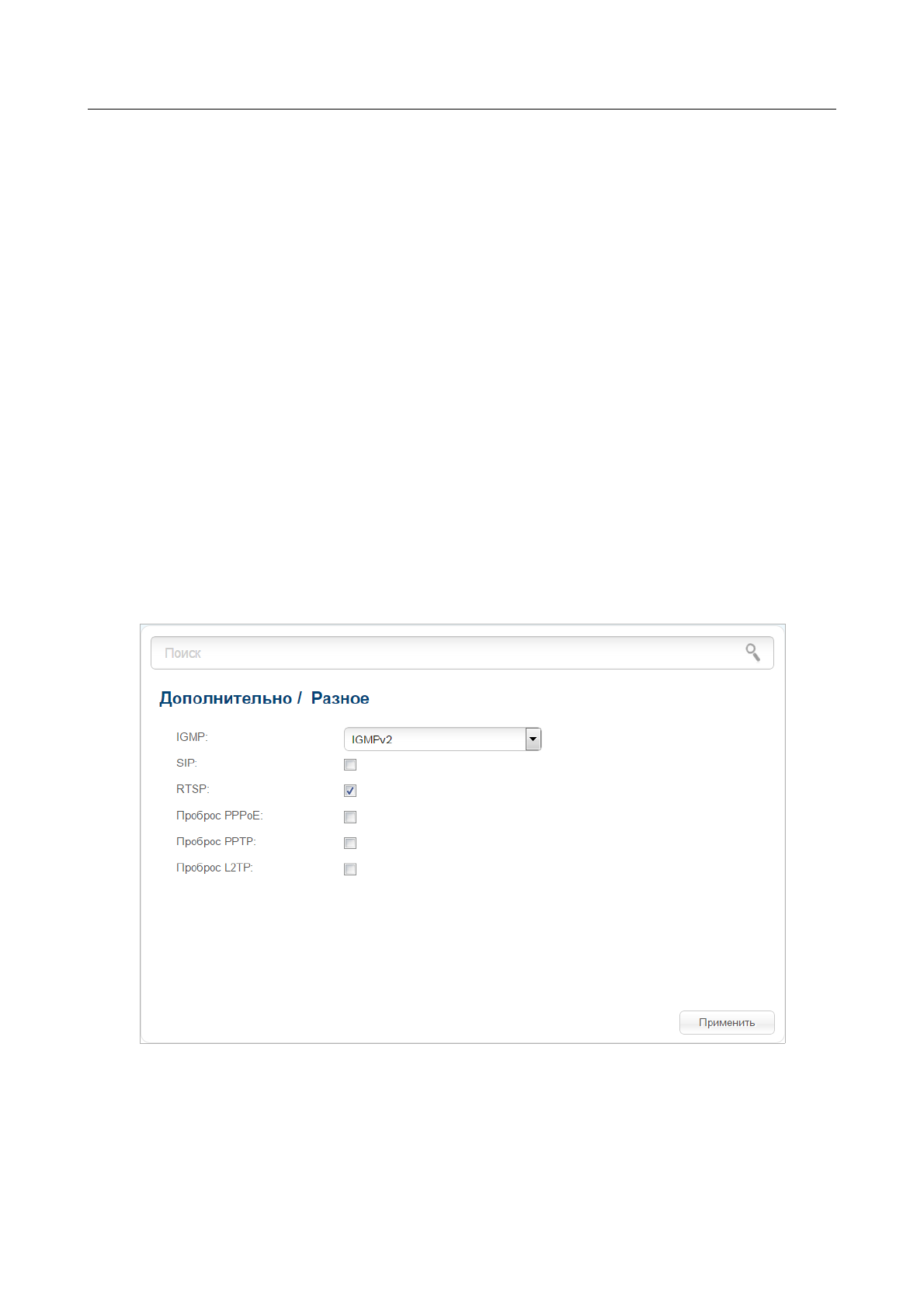
DSL-2640U
Беспроводной маршрутизатор ADSL2+
с поддержкой Ethernet WAN
Руководство пользователя
Настройка маршрутизатора
Разное
На странице
Дополнительно / Разное
Вы можете разрешить маршрутизатору
использовать протоколы IGMP, SIP и RTSP, а также активировать функции PPPoE pass
through, PPTP pass through и L2TP pass through.
Протокол IGMP используется для управления широковещательным трафиком (передачей
данных группе адресатов). Этот протокол позволяет более эффективно использовать ресурсы
сети для некоторых приложений, например, для потокового видео.
Протокол SIP используется для организации, модификации и окончания сеансов связи. Этот
протокол позволяет осуществлять телефонные вызовы через сеть Интернет.
Протокол RTSP используется для передачи потокового мультимедиа в режиме реального
времени. Этот протокол позволяет некоторым приложениям получать потоковое аудио/видео
из сети Интернет.
Функция PPPoE pass through позволяет PPPoE-клиентам компьютеров из локальной сети
подключаться к сети Интернет через PPPoE-подключения маршрутизатора.
Функции PPTP pass through и L2TP pass through разрешают маршрутизатору пропускать VPN
PPTP- и L2TP-трафик, позволяя клиентам из локальной сети маршрутизатора устанавливать
соответствующие соединения с удаленными сетями.
Рисунок 83. Страница
Дополнительно / Разное
.
Страница
118
из 157
Содержание
- 4 Аудитория и содержание; Пример; Структура документа
- 5 ГЛАВА 2. ОБЗОР МАРШРУТИЗАТОРА; Общее описание; реализует все необходимые функции для создания безопасной,
- 6 Технические характеристики; Аппаратное обеспечение
- 7 Программное обеспечение
- 8 Параметры беспроводного модуля
- 9 Физические параметры; Условия эксплуатации
- 10 Внешний вид устройства; Верхняя панель; Светодиодный; Локальная сеть; Кабель не подключен к соответствующему порту.; Беспроводная сеть выключена.
- 11 WPS; Функция WPS не используется.; Нет несущего сигнала.
- 12 Задняя и нижняя панели; Порт
- 13 Комплект поставки; документ
- 14 ПОДКЛЮЧЕНИЕ; Предварительная подготовка; Операционная система; Apple Safari версии 5 и выше,; Беспроводная связь
- 15 Подключение к компьютеру и его настройка; Подключение к компьютеру с Ethernet-адаптером; ADSL OUT; Для подключения устройства к Ethernet-линии:
- 16 Настройка автоматического получения IP-адреса
- 17 Подключение по локальной сети – свойства; на вкладке; Общие; выделите строку; Свойства
- 18 Установите переключатели в положение; Получить IP-адрес автоматически; в окне свойств подключения.
- 19 и перейдите в раздел
- 20 В меню, расположенном в левой части окна, выберите пункт; Изменение
- 21 Подключению по локальной сети; и выберите строку; в появившемся
- 22 Подключение по локальной сети – свойства; на вкладке; Сеть; выделите
- 23 Установите переключатели в положение
- 24 Подключение к компьютеру с Wi-Fi-адаптером
- 27 беспроводную сеть; Подключение; нижней панели устройства) в поле; Ключ безопасности; и нажмите кнопку; OK; примет вид шкалы, отображающей уровень сигнала.
- 28 Подключение к web-интерфейсу; Предварительная подготовка; Enter; «Невозможно отобразить страницу»; Password; Вы можете установить любой пароль, кроме; admin; . Используйте цифры, латинские буквы; Apply; . Такая процедура уничтожит все заданные Вами
- 29 ) и заданный Вами; Структура web-интерфейса; Страница общей информации; В случае успешной регистрации открывается страница
- 30 Версия прошивки; следуйте инструкциям диалогового окна.
- 31 Разделы меню; На страницах раздела
- 32 Уведомления и раскрывающееся меню Система; в левом верхнем углу страницы. Также; Система; Вы можете перезагрузить устройство, создать и загрузить
- 33 Элемент; Нажмите на значок, чтобы перейти на страницу; Конфигурация; на странице; RESET; Нажмите на значок, чтобы
- 35 ГЛАВА 4. НАСТРОЙКА МАРШРУТИЗАТОРА; На странице; Мониторинг; Вы также можете изменить основные параметры; Все настройки устройства; в левом нижнем углу страницы. Подробное описание
- 36 На интерактивной схеме представлены следующие элементы:; Контроль
- 37 DHCP; представляет собой шкалу, на которой; Динамические
- 38 другим пользователям видеть
- 39 в разделе; Начало; Нажмите кнопку; Далее
- 41 Создание WAN-соединения; Соединение типа PPPoE или PPPoA; Для ADSL WAN-соединения заполните поля; VPI; Создание ADSL WAN-соединения
- 42 Соединение типа IPv6 PPPoE или PPPoE Dual Stack
- 43 Соединение типа IPoA или Статический IP
- 44 Соединение типа Динамический IP; Имя соединения; Если провайдер предоставил адреса DNS-серверов, снимите флажок; Получить адрес; и заполните поле; Проверка доступности сети Интернет
- 45 Соединение типа Статический IPv6
- 46 Соединение типа Динамический IPv6
- 47 Соединение типа Bridge
- 48 Настройка сервиса Яндекс.DNS
- 49 Настройка беспроводного подключения
- 51 На открывшейся странице в поле; SSID; определите новое название сети. Используйте цифры; Чтобы продолжить, нажмите кнопку
- 53 Мастер настройки беспроводной сети
- 56 Мастер настройки виртуального сервера; На открывшейся странице Вы можете задать следующие параметры:; Параметр; пользовательский
- 57 Виртуальные серверы
- 58 Статус; таблица маршрутизации; Сетевая статистика; Статус / Сетевая статистика; Вы можете просмотреть статистические
- 59 Информация, содержащаяся на страницах раздела; Статус / Статус DSL; На страницах; Статус DSL; Вы можете просмотреть данные по DSL-линии:; Framing; отображается информация о передаваемых DSL-
- 60 На странице
- 61 Таблица маршрутизации; Статус / Таблица маршрутизации; отображает информацию о маршрутах. В
- 62 Клиенты
- 64 WAN; Динамический IP; Добавить
- 65 Шлюз по умолчанию; в строке, соответствующей
- 66 чтобы создать новый интерфейс на физическом уровне.; Имя; Название соединения для удобной идентификации.; Разрешить; Установите флажок, если хотите включить данное соединение.; Направление; Направление данного соединения.
- 67 Выберите необходимое значение –; Пиковая; . Задайте необходимое значение (в ячейках в; Пиковая скорость
- 68 Non-Real-time Variable Bit Rate – переменная скорость; Realtime VBR; Real-time Variable Bit Rate – переменная скорость передачи в
- 69 Раздел
- 70 Отображается только для типов
- 71 аздел; PPP; отображается для типов соединения; Пароль для доступа в Интернет.; LCP интервал; Задайте необходимые значения.
- 72 , отображаемом при; IP; отображается для типов соединения; Для типов
- 73 Для типа
- 74 Разделы; Шлюз IPv6; отображаются для типов соединения; Stateless Address Autoconfiguration, SLAAC; Адреса DNS IPv6; недоступны для редактирования.
- 75 После задания всех необходимых значений нажмите кнопку; Применить
- 76 Создание Ethernet WAN-соединения; EtherWAN
- 77 Максимальный размер пакета, передаваемого интерфейсом.; VLAN
- 84 LAN
- 85 и поле
- 86 делегирование префикса
- 87 выберите соответствующее устройство (при этом поля
- 88 Основные настройки
- 90 Настройки безопасности; На странице
- 91 Маршрутизатор поддерживает следующие типы аутентификации:; Тип аутентификации; в списке; Беспроводной режим; задан режим, поддерживающий; mixed; и устройства, использующие тип
- 92 При выборе значения; Open; или; Shared; на странице отображается раздел; Настройки; (раздел недоступен для режимов работы беспроводной сети,
- 93 Флажок для активации WEP-шифрования; Ключ шифрования; шифрования; Номер
- 96 и введите соответствующий адрес в отобразившемся поле. Вы; Известные; выберите соответствующее устройство (при этом поле заполнится; нажмите кнопку
- 97 Разъединить
- 100 Использование функции WPS из web-интерфейса
- 101 Сохранить
- 102 Дополнительные настройки
- 104 Дополнительно
- 105 UPnP IGD; Внешний порт маршрутизатора
- 106 Группирование интерфейсов; Дополнительно / Группирование интерфейсов; Вы можете привязать
- 107 Вы можете задать следующие параметры:; Тип группы интерфейсов.
- 109 Дополнительно / EtherWAN; Вы можете настроить маршрутизатор для
- 110 DDNS
- 111 . Затем нажмите кнопку
- 112 Маршрутизация; Необязательный параметр
- 113 Маршрутизация IPv6; Чтобы определить в системе новый маршрут, нажмите кнопку
- 114 ADSL; Дополнительно / ADSL; содержит набор ADSL-стандартов, которые
- 115 Удаленный доступ к устройству; Дополнительно / Удаленный доступ к устройству; Вы можете создать; Чтобы создать новое правило, нажмите кнопку
- 116 будет
- 117 Только для сети, функционирующей на базе протокола IPv4.; Протокол; После задания необходимых параметров нажмите кнопку; . Вы также можете удалить
- 118 Разное; Дополнительно / Разное; Вы можете разрешить маршрутизатору
- 119 На странице представлены следующие элементы:; раскрывающемся списке.; SIP; Дополнительно / Разное
- 120 , чтобы устройство само выбирало
- 121 Путь, используемый сервером автоконфигурации.
- 122 Межсетевой экран; добавить правила для фильтрации сетевых пакетов
- 123 Действие, которое выполняет данное правило.
- 125 Межсетевой экран / Виртуальные серверы; Вы можете создать; Чтобы создать новый виртуальный сервер, нажмите кнопку
- 127 Удалить
- 128 DMZ
- 129 – разрешает доступ к сети маршрутизатора и к сети Интернет для; Запретить
- 132 Блокировать указанные адреса
- 133 Нажмите кнопку; и введите соответствующий адрес в отобразившемся поле.
- 134 Настройка безопасности; безопасности / Настройки
- 138 Пароль администратора; Система / Пароль администратора; Вы можете изменить пароль учетной; Введите новый пароль в поля; Введите новый пароль
- 139 Система / Конфигурация; Вы можете перезагрузить устройство, сохранить; На странице доступны следующие кнопки:; Задняя и нижняя
- 140 Кнопка для завершения работы с
- 141 Журнал событий; Система / Журнал событий / Конфигурация; Вы можете настроить; Журналирование; Затем задайте необходимые параметры.
- 142 Порт узла, заданного в поле; Журнал; Обновить
- 143 Обновление ПО
- 144 Локальное обновление
- 145 Удаленное обновление
- 146 Системное время
- 147 . Если часы маршрутизатора были
- 148 Пинг; Хост; . Если для проверки доступности необходимо; Старт
- 149 Телнет; Чтобы запретить доступ по TELNET, снимите флажок; и нажмите кнопку; Чтобы снова разрешить доступ по TELNET, установите флажок; Включить
- 150 ГЛАВА 5. РЕКОМЕНДАЦИИ ПО ИСПОЛЬЗОВАНИЮ; Инструкции по безопасности
- 151 Рекомендации по установке беспроводных устройств
- 152 Создание двух соединений на одном канале
- 153 Ethernet WAN-соединения
- 154 установите флажок; Использовать VLAN; введите значение; Перейдите на страницу; Дополнительно / Группирование интерфейсов; Динамический IP, порт LAN 4 и беспроводной интерфейс.
- 155 ГЛАВА 6. АББРЕВИАТУРЫ И СОКРАЩЕНИЯ